PuTTYgen 실행 - Priavate key 생성
PuTTYgen 을 실행하고
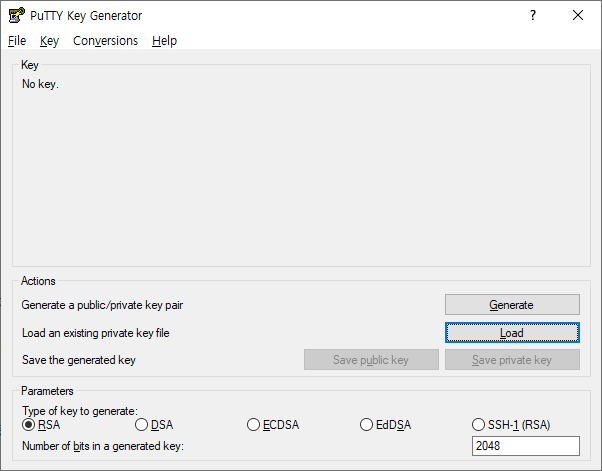
Load 버튼을 누릅니다.
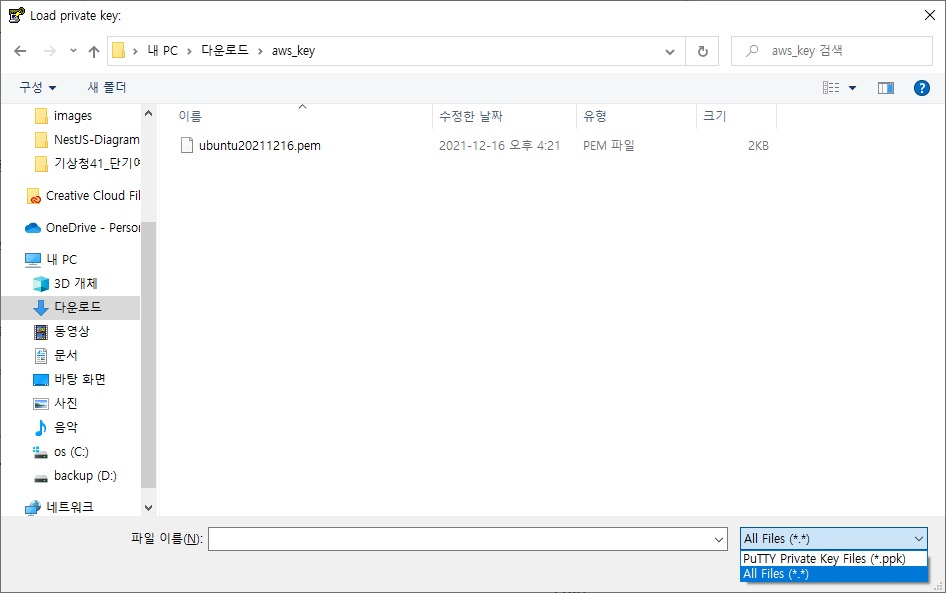
All Files( _ . _ ) 선택 하면 aws 인스턴스 생성시 만들어 놓은 key 파일을 불러옵니다.
열기버튼을 누르게 되면 공지 창이 보이면서 Successfully 라는 내용이 보입니다. 확인버튼을 누릅니다.
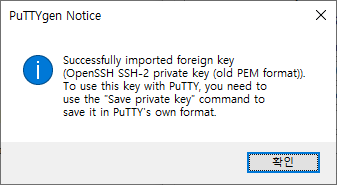
확인 버튼을 누르면 Key 부분 (검정색박스부분) 에 생성된 Key 가 보입니다.
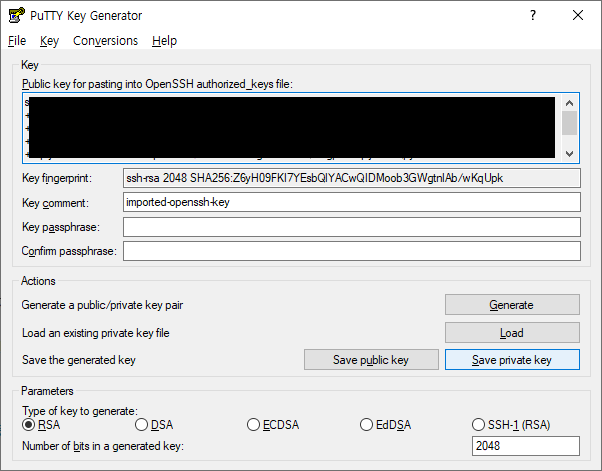
Save private key 버튼을 눌러서 적당한 이름으로 ppk 로 저장합니다.
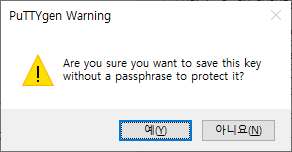
예 버튼을 누릅니다.
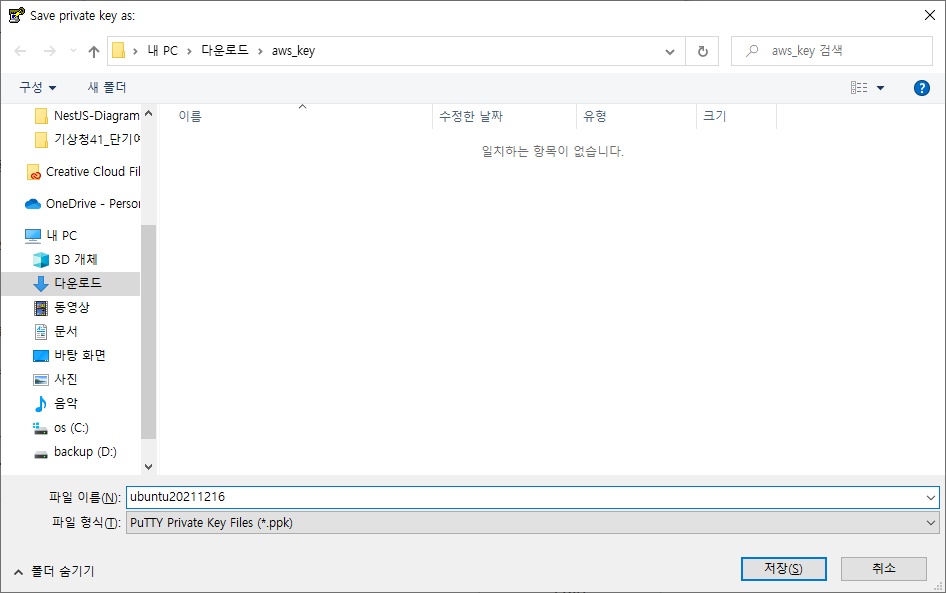
적당한 이름으로 ppk를 저장합니다. ( 저는 그냥 pem 파일과 같은 이름으로 저장했습니다. )
PuTTY 접속
PuTTY 를 실행합니다.
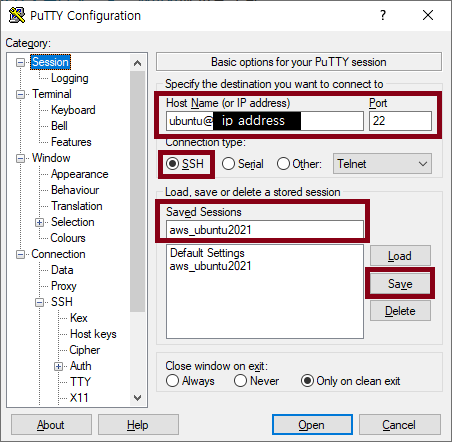
아마존 웹서비스에서 ec2 인스턴스 생성시
ubuntu 서버를 선택했다면 ubuntu@ip 주소로 Host Name을 사용하고 Open 하면 로그인이 되며
aws 서버를 선택했다면 ip 주소로 Host Name 을 사용한 후 Open 하면
로그인 하라고 메시지가 나오는데 로그인 ID 를 ec2-user 로 사용합니다.
SSH > Auth 로 가서 위에서 생성했던 ppk 파일을 불러옵니다.
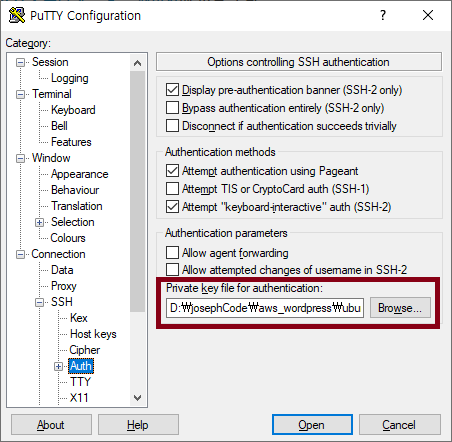
Open 버튼을 누르면 창이 열리면서 로그인이 되었다는 표시가 나옵니다.
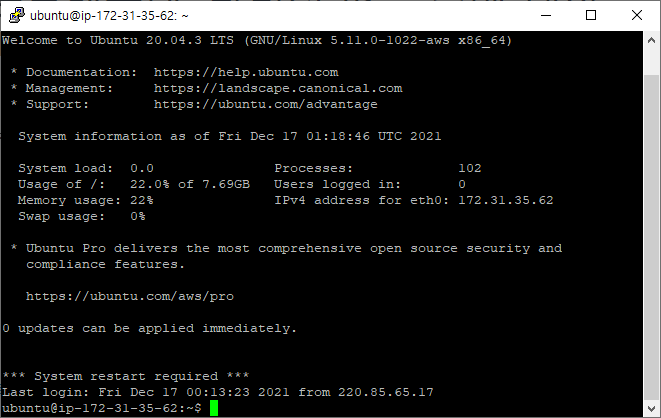
명령어를 사용하여 설치되어 있는 패키지들이 업데이트된게 있는지 확인하고 업그레이드 해줍니다.
1
2
sudo apt-get update
sudo apt-get upgrade

Comments powered by Disqus.